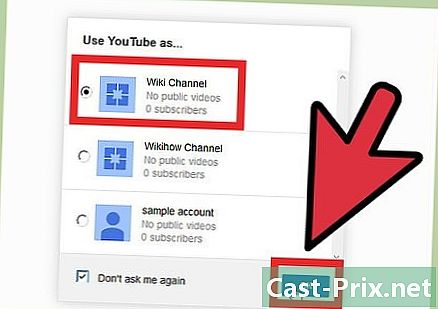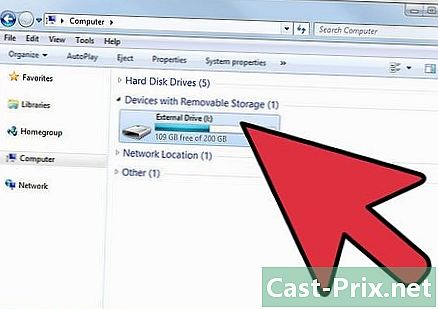மேக்கில் புதுப்பிப்புகளை சரிபார்த்து நிறுவுவது எப்படி
நூலாசிரியர்:
Robert Simon
உருவாக்கிய தேதி:
15 ஜூன் 2021
புதுப்பிப்பு தேதி:
24 ஜூன் 2024
![🐍 Python 101: Learn Python Basics for Absolute Beginners [FULL Course]](https://i.ytimg.com/vi/9hvnSZPMtuw/hqdefault.jpg)
உள்ளடக்கம்
- நிலைகளில்
- முறை 1 ஆப் ஸ்டோர் மற்றும் இயக்க முறைமையில் பயன்பாடுகளைப் புதுப்பிக்கவும்
- முறை 2 தானியங்கி புதுப்பிப்புகளை இயக்கு
- முறை 3 பயன்பாட்டு அங்காடி இல்லாமல் நிறுவப்பட்ட பயன்பாடுகளை புதுப்பிக்கவும்
- முறை 4 OS X இன் புதிய பதிப்பை நிறுவவும்
- முறை 5 பழைய பதிப்புகளில் புதுப்பிப்புகளை நிறுவவும்
நிரல் புதுப்பிப்புகள் உங்கள் கணினியைப் பாதுகாப்பாகப் பயன்படுத்தவோ, பிழைகளை சரிசெய்யவோ அல்லது புதிய அம்சங்களைச் சேர்க்கவோ அனுமதிக்கின்றன. நீங்கள் நிறுவும் பல பயன்பாடுகள் சிறப்பாகச் செயல்பட தொடர்ந்து புதுப்பிக்கப்படும். ஆப்பிள் உங்கள் மேக்கை பாதுகாப்பாகவும் நிலையானதாகவும் வைத்திருக்கும் புதுப்பிப்புகளை வெளியிடுகிறது. OS X இன் புதிய பதிப்பு கிடைக்கும்போது, நீங்கள் அதை ஆப் ஸ்டோரிலிருந்து இலவசமாக பதிவிறக்கம் செய்யலாம். நீங்கள் OS X இன் பழைய பதிப்பைப் பயன்படுத்துகிறீர்கள் என்றால், புதுப்பிப்புகள் புதுப்பிப்பு பயன்பாட்டின் வழியாக செல்கின்றன.
நிலைகளில்
முறை 1 ஆப் ஸ்டோர் மற்றும் இயக்க முறைமையில் பயன்பாடுகளைப் புதுப்பிக்கவும்
-

ஆப்பிள் மெனுவைக் கிளிக் செய்து தேர்ந்தெடுக்கவும் ஆப் ஸ்டோர். ஆப்பிள் மெனு திரையின் மேல் இடதுபுறத்தில் அமைந்துள்ளது பயன்பாடுகளின் சமீபத்திய பதிப்புகளை சரிபார்க்கவும், OS X பாதுகாப்பு மற்றும் புதுப்பிப்புகளை சரிசெய்யவும் இப்போது நீங்கள் ஆப் ஸ்டோரைப் பயன்படுத்தலாம். OS X யோசெமிட்டில் செய்யப்பட்டுள்ளது, உங்களிடம் முந்தைய பதிப்பு இருந்தால், அவற்றை எவ்வாறு நிறுவுவது என்பதற்கான கீழேயுள்ள பகுதியைப் பார்க்கவும். -

தாவலைக் கிளிக் செய்க மேம்படுத்தல்கள். ஆப் ஸ்டோர் சாளரத்தின் மேலே அதைக் காண்பீர்கள். கிடைக்கும் புதுப்பிப்புகளின் எண்ணிக்கையைக் குறிக்கும் எண்ணை பொத்தானைக் காட்ட வேண்டும். -

கிளிக் செய்யவும் புதுப்பிக்கப்பட்டது. புதுப்பிக்க பயன்பாட்டிற்கு அடுத்ததாக இந்த பொத்தான் உள்ளது. பதிவிறக்கம் தானாகவே தொடங்கப்பட வேண்டும், மேலும் பதிவிறக்கம் முடிந்ததும் நிறுவல் தொடங்கும்.- கிடைக்கக்கூடிய புதுப்பிப்புகளின் பட்டியலில் பயன்பாடுகளின் புதுப்பிப்பு மற்றும் இயக்க முறைமையைப் பார்ப்பீர்கள் (ஏதேனும் இருந்தால்).
-

கிளிக் செய்யவும் எல்லாவற்றையும் புதுப்பிக்கவும். கிடைக்கக்கூடிய புதுப்பிப்புகளை பதிவிறக்கம் செய்து நிறுவ இது உங்களை அனுமதிக்கிறது. பல இருந்தால், கிளிக் செய்யவும் எல்லாவற்றையும் புதுப்பிக்கவும் அவற்றை ஒரே நேரத்தில் பதிவிறக்கி நிறுவ. -

நிறுவிய பின் புதுப்பிப்புகளைச் சரிபார்க்கவும். பழைய புதுப்பிப்பை நிறுவ சிலர் தோன்றலாம். ஏதேனும் மீதமுள்ளவை இருக்க நீங்கள் அனைத்தையும் நிறுவிய பின் புதுப்பிப்புகள் தாவலைத் திறக்கவும்.
முறை 2 தானியங்கி புதுப்பிப்புகளை இயக்கு
-

ஆப்பிள் மெனுவைத் திறக்கவும். தேர்வு கணினி விருப்பத்தேர்வுகள். பயன்பாடுகள் மற்றும் கணினிக்கான தானியங்கி புதுப்பிப்புகளை நீங்கள் இயக்கலாம், எனவே அதை நீங்களே சரிபார்க்க வேண்டியதில்லை. இது உங்கள் கணினியைப் புதுப்பித்த நிலையில் வைத்திருக்க உதவும்.- திரையின் மேல் இடதுபுறத்தில் ஆப்பிள் மெனுவைக் காண்பீர்கள்.
-

விருப்பத்தை சொடுக்கவும் ஆப் ஸ்டோர். இது அமைப்புகளைத் திறக்க உங்களை அனுமதிக்கும். -

தேர்வு புதுப்பிப்புகளை தானாகவே சரிபார்க்கவும். இது தானியங்கி புதுப்பிப்பு விருப்பங்களை இயக்குகிறது. -

கீழே உள்ள பெட்டிகளை சரிபார்க்கவும் புதுப்பிப்புகளை தானாகவே சரிபார்க்கவும். இது தானாகவே சரிபார்க்க உங்களை அனுமதிக்கிறது, ஆனால் கணினி மற்றும் பாதுகாப்பு புதுப்பிப்புகளைப் பதிவிறக்கி நிறுவவும். -

கிளிக் செய்யவும் இப்போது சரிபார்க்கவும். இப்போது புதுப்பிப்புகள் உள்ளனவா என்பதை அறிய இது அனுமதிக்கிறது. ஏதேனும் இருந்தால், இது உடனடியாக பதிவிறக்கம் மற்றும் நிறுவலைத் தொடங்கும்.
முறை 3 பயன்பாட்டு அங்காடி இல்லாமல் நிறுவப்பட்ட பயன்பாடுகளை புதுப்பிக்கவும்
-

பயன்பாட்டில் புதுப்பிப்புகளைச் சரிபார்க்கவும். அவற்றில் சில, நீங்கள் வலைத்தளங்கள் அல்லது குறுந்தகடுகளிலிருந்து பதிவிறக்கம் செய்தவை, புதுப்பிப்பு சரிபார்ப்புக் கருவியைக் கொண்டுள்ளன. மெனுவில் ஒன்றைக் கண்டறியவும் உதவி அல்லது கோப்பு. கிடைக்கக்கூடிய புதுப்பிப்புகளை நிறுவ வழிமுறைகளைப் பின்பற்றவும். புதிய பதிப்பை நிறுவ நிரலை நிறுவல் நீக்க வேண்டும்.- எல்லா நிரல்களுக்கும் இந்த அமைப்பு இல்லை என்பதை அறிந்து கொள்ளுங்கள்.
-

டெவலப்பரின் வலைத்தளத்திற்குச் செல்லவும். சில டெவலப்பர்கள் தங்கள் வலைத்தளத்தில் நேரடியாக புதுப்பிப்புகளை வழங்குகிறார்கள். முகப்புப்பக்கத்திற்குச் சென்று ஒரு பிரிவு இருக்கிறதா என்று சோதிக்கவும் செய்தி அல்லது இறக்கம் புதிய பதிப்பு கிடைக்கிறதா என்று பார்க்க.- பிரிவில் டெவலப்பரின் தளத்திற்கான இணைப்பை நீங்கள் அடிக்கடி காணலாம் பற்றி மெனுவில் உதவி.
-

புதிய பதிப்பைப் பதிவிறக்கி நிறுவவும். இணையத்திலிருந்து நீங்கள் நேரடியாக நிறுவிய சில பயன்பாடுகள் புதுப்பிப்புகளை வழங்காது, மேலும் புதிய பதிப்பை கைமுறையாக நிறுவ வேண்டும்.- வலைத்தளத்தின் நிரலின் சமீபத்திய பதிப்பிற்கான நிறுவல் வழிகாட்டி பதிவிறக்கவும்.
- நிறுவப்பட்ட நிரலை பயன்பாடுகளின் கோப்புறையில் குப்பைக்கு இழுக்கவும். இது நிரலை அகற்றும், ஆனால் நீங்கள் பொதுவாக சேமித்த அமைப்புகளை வைத்திருப்பீர்கள்.
- நீங்கள் பதிவிறக்கிய வழிகாட்டினைத் துவக்கி, பயன்பாடுகளை கோப்புறையில் இழுக்கவும். இது சமீபத்திய பதிப்பை நிறுவ உங்களை அனுமதிக்கும்.
முறை 4 OS X இன் புதிய பதிப்பை நிறுவவும்
-

ஆப் ஸ்டோரைத் திறக்கவும். புதுப்பிப்புகள் இலவசம் மற்றும் பொதுவாக புதிய அம்சங்கள் மற்றும் பாதுகாப்பிற்கு பரிந்துரைக்கப்படுகின்றன. ஆப் ஸ்டோரிலிருந்து நேரடியாக அவற்றை உங்கள் மேக்கில் பதிவிறக்கம் செய்யலாம். -

புதுப்பிப்பைக் கண்டறியவும். ஆப் ஸ்டோரில் புதுப்பிப்பு பக்கம் வழக்கமாக நீங்கள் ஏற்கனவே நிறுவவில்லை எனில் சாளரத்தின் மேல் தோன்றும். நீங்கள் அதைக் காணவில்லை என்றால், அதை நீங்கள் பிரிவின் மேலே காணலாம் விரைவான இணைப்புகள் பக்கத்தின் வலது பக்கத்தில். புதுப்பிப்பின் பெயரையும் நீங்கள் தேடலாம்.- இந்த கட்டுரையை எழுதும் நேரத்தில், கடைசி புதுப்பிப்பு "எல் கேபிடன்" என்று அழைக்கப்பட்டது.
-

பொத்தானைக் கிளிக் செய்க பதிவிறக்கம். புதுப்பிப்பின் பதிவிறக்கம் தொடங்கும். பொதுவாக, அவை மிகப் பெரியவை, பதிவிறக்கம் முடிவதற்கு பல மணி நேரம் காத்திருக்க வேண்டியிருக்கும்.- உங்களிடம் பிராட்பேண்ட் இணைப்பு இல்லையென்றால் அல்லது அதிக தரவை நீங்கள் பயன்படுத்த விரும்பவில்லை என்றால், உங்கள் கணினியை எந்த ஆப்பிள் கடைக்கும் புதுப்பிப்புகளுக்கு கொண்டு வரலாம்.
-

நிறுவியைத் தொடங்கவும். பதிவிறக்கிய பின் தானாகவே தொடங்கவில்லை என்றால், பயன்பாடுகள் கோப்புறையில் தோன்றும் நிரலை நீங்கள் தொடங்கலாம். இது புதுப்பிப்பைத் தொடங்கும். -

தோன்றும் வழிமுறைகளைப் பின்பற்றவும். நிறுவல் தொடங்குவதற்கு முன்பு நீங்கள் வெவ்வேறு திரைகளில் செல்வீர்கள், எடுத்துக்காட்டாக பயன்பாட்டு நிபந்தனைகளில் ஒன்று. பெரும்பாலான பயனர்கள் எதையும் மாற்றாமல் வெவ்வேறு திரைகளில் செல்வார்கள்.- புதுப்பிப்பு உங்கள் தனிப்பட்ட கோப்புகள் அல்லது நிரல்களை பாதிக்காது.
-

நிறுவலின் முடிவுக்கு காத்திருங்கள். புதுப்பிப்பு வழக்கமாக 20 முதல் 30 நிமிடங்கள் வரை ஆக வேண்டும், நீங்கள் முடிந்ததும் உங்கள் மேக் மறுதொடக்கம் செய்யப்படும். புதுப்பிப்பை நிறுவிய பின் அவை இருந்த எல்லா கோப்புகளையும் நிரல்களையும் நீங்கள் கண்டுபிடிக்க முடியும்.
முறை 5 பழைய பதிப்புகளில் புதுப்பிப்புகளை நிறுவவும்
-

ஆப்பிள் மெனுவைத் திறக்கவும். தேர்வு கணினி புதுப்பிப்பு. இது ஒரு புதிய சாளரத்தைத் திறக்கும், அங்கு புதுப்பிப்புகளின் கிடைக்கும் தன்மையை நீங்கள் சரிபார்க்கலாம். -

புதுப்பிப்பு விருப்பங்களை நிர்வகிக்கவும். அவற்றின் அதிர்வெண்ணைத் தீர்மானிக்க நீங்கள் ஒரு புதுப்பிப்பு நிரலைத் தேர்வுசெய்யலாம் அல்லது அவை கிடைக்கும்போது அவற்றை தானாகவே சரிபார்த்து நிறுவலாம்.- தேர்வு புதுப்பிப்புகளைச் சரிபார்க்கவும், பின்னர் காசோலைகளின் அதிர்வெண்ணைத் தேர்வுசெய்க. இதை ஒவ்வொரு நாளும், ஒவ்வொரு வாரமும் அல்லது ஒவ்வொரு மாதமும் செய்யலாம்.
- தேர்வு புதுப்பிப்புகளை தானாகவே பதிவிறக்கவும் உங்கள் கணினி தானாகவே அவற்றைச் சரிபார்த்து, அவை கிடைத்தவுடன் அவற்றை நிறுவ வேண்டும். நிறுவிய பின் அதை மறுதொடக்கம் செய்ய வேண்டியிருக்கும்.
-

பொத்தானைக் கிளிக் செய்க இப்போது சரிபார்க்கவும். இது உங்கள் கணினி மற்றும் உங்கள் நிரல்களுக்கான புதுப்பிப்புகள் கிடைப்பதை சரிபார்க்கும். -

புதுப்பிப்புகளை நிறுவ பெட்டியை சரிபார்க்கவும். சரிபார்ப்பிற்குப் பிறகு, நிறுவக்கூடிய புதுப்பிப்புகளின் பட்டியல் உங்களிடம் இருக்கும். ஒவ்வொன்றையும் ஒரு தேர்வுப்பெட்டி பின்பற்ற வேண்டும். நீங்கள் புதுப்பிக்க விரும்பும் நிரலுடன் வரும் பெட்டியை சரிபார்க்கவும். -

பொத்தானைக் கிளிக் செய்க நிறுவ. உங்கள் நிர்வாகி கடவுச்சொல் தேவைப்படும். நீங்கள் கடவுச்சொல்லை உள்ளிட்டதும், புதுப்பிப்புகள் பதிவிறக்கம் செய்து நிறுவப்பட வேண்டும். -

புதுப்பிப்புகளைச் சரிபார்க்க ஆப் ஸ்டோரைத் திறக்கவும். ஆப் ஸ்டோரில் உள்ளவற்றை மென்பொருள் புதுப்பிப்பு சாளரம் சரிபார்க்காது. அதை நீங்களே செய்ய வேண்டியிருக்கும்.- ஆப் ஸ்டோரைத் திறக்கவும்.
- தாவலைக் கிளிக் செய்க மேம்படுத்தல்கள்.
- பொத்தானைக் கிளிக் செய்க புதுப்பிக்கப்பட்டது பதிவிறக்கத்திற்கான புதுப்பிப்பு கிடைக்கக்கூடிய பயன்பாடுகளுக்கு அடுத்ததாக.